分析腰段脊柱屈伸、侧屈过程中的变形
本小节将分析腰段脊柱前屈15°,左侧屈4°,再后伸4°的过程中产生的变形。固定L5 椎体下表面,在L1 椎体上表面施加均匀分布的压应力350N,模拟椎体在中立位的自重。使用远程位移按钮分别设置前屈、左侧屈、后伸的弯曲角度,再使用力矩按钮等效弯屈并记录所需力矩大小,通过分步施加力矩,模拟脊柱连续运动。材料属性如表5.11 所示。
表5.11 腰段脊柱材料属性
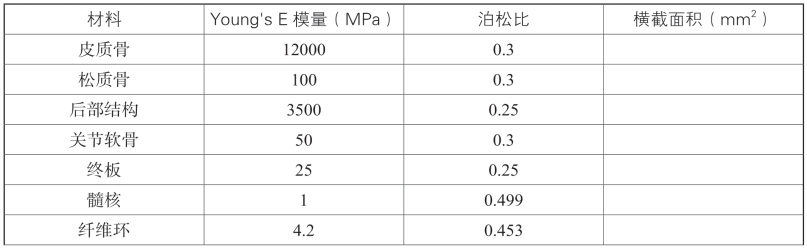
续表
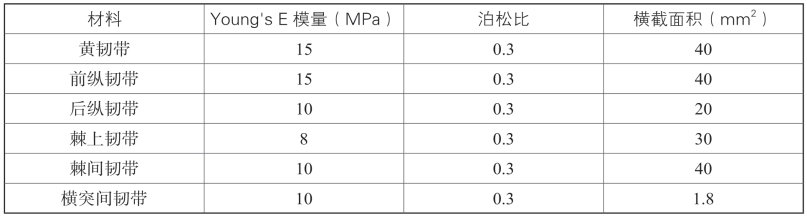
进入Workbench 后,按照表5.11 所示添加材料属性→导入在第4章第5 节SOLIDWORKS 软件已构建的包含5 节椎骨的腰段脊柱几何模型→添加并设置线体韧带横截面积→部件材料赋值→设置接触→划分网格,以获取腰段脊柱的有限元模型,步骤详见第5章第2 节和第5章第5 节,此处不再赘述。
然后,设置边界条件→求解→获得脊柱活动中产生的变形。
【操作步骤】
1.施加固定约束
右击Mechanical流程树的“Static Structural”项,在弹出的菜单中选择“Insert”→“Fixed Support”按钮,并使用选择面按钮选中要固定的L5 椎体下表面。再在参数设置表的“Geometry”单击“Apply”按钮,固定L5 椎体下表面。
2.模拟自重
右击Mechanical流程树的“Static Structural”项,在弹出的菜单中选择“Insert”→“Force”按钮,并使用选择面按钮选中L1椎体上表面。再在参数设置表的“Geometry”单击“Apply”按钮(图5.103)。然后设置“Define By”项为“Components”,并在“Z Component”中输入“-350”,以模拟自重。
为模拟前屈左侧屈后伸,应先将该力抑制。为此右击流程树“Static Structural”下的“Force”项,在弹出的菜单中选择“Supress”按钮,将该项集中力抑制。
3.模拟前屈15°
首先,通过远程位移模拟腰段脊柱前屈15°。右击流程树的“Static Structural”项,在弹出的菜单中选择“Insert”→“Romote Displacement”按钮,并使用选择面按钮选中要位移的面,即L1 椎体上表面。再在参数设置表的“Geometry”单击“Apply”按钮,如图5.113 所示。同时选择参考原点面,即L5 椎体下底面,在参数表的“Location”项单击“Apply”按钮。并观察椎体绕哪个轴前屈,在相应位置设置旋转度数,即在“Rotation X”处输入“15°”,以模拟前屈15°。
然后,求解前屈15°的变形。使用选择体按钮选中L1~L5,右击流程树的“Solution”项,在弹出的菜单中选择“Insert”→“Deformation”→“Total”按钮,插入变形分析。再次右击流程树的“Solution”项,在弹出的菜单中选择“Solve”按钮,进行求解。计算完成后记录最大变形结果,此例为23.16mm,如图5.114 所示。
右击流程树“Static Structural”下的“Romote Displacement”项,在弹出的菜单中选择“Suppress”按钮,将该远程位移抑制,以换用力矩来模拟。
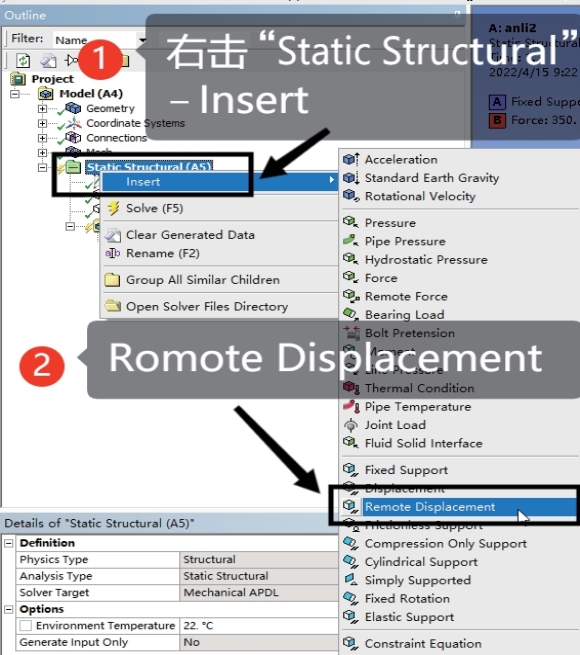
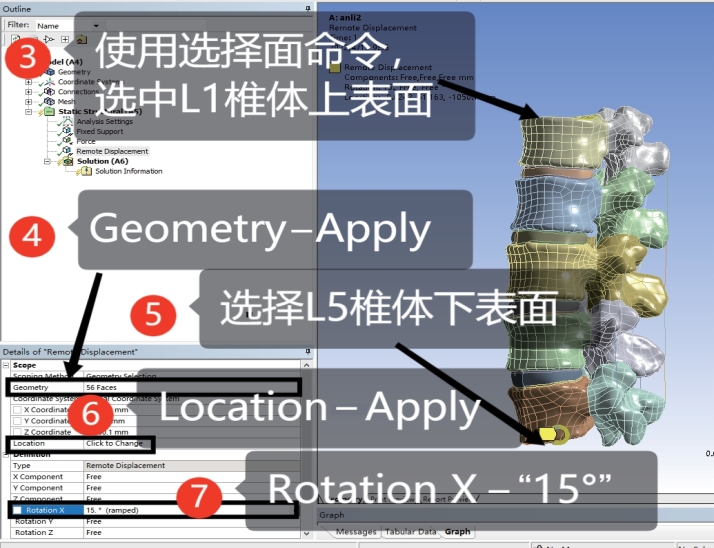
图5.113 设置前屈15°
最后,通过插入力矩,模拟前屈15°。右击流程树的“Static Structural”项,在弹出的菜单中选择“Insert”→“Moment”按钮,并使用选择面按钮选中L1 椎体上表面,再在参数设置表的“Geometry”单击“Apply”按钮。再设置参数表的“Define By”项为“Components”,并在“X Component”中输入“90”(单位为N·m)。然后右击流程树的“Solution”项,在弹出的菜单中选择“Solve”按钮,进行求解。求解结果为25.8mm,与通过远程位移产生前屈的变形结果接近。可进一步修改力矩的数值,直至使用力矩模拟椎体的最大位移数值与使用远程位移模拟椎体前屈15°的最大位移数值近似相等,如图5.115 所示,此时记录力矩为80.32N·m。因此,以X 方向80.32N·m 的力矩来模拟前屈15°。
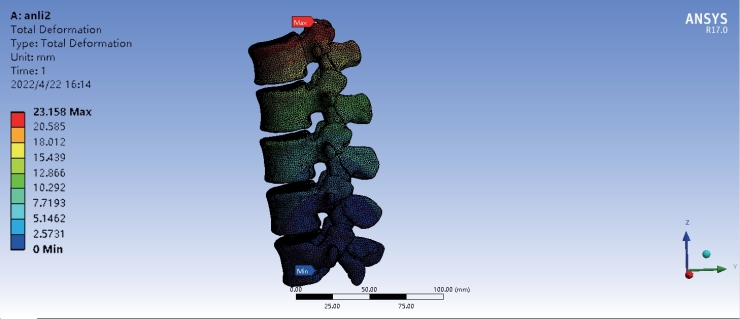
图5.114 施加远程位移模拟前屈15°
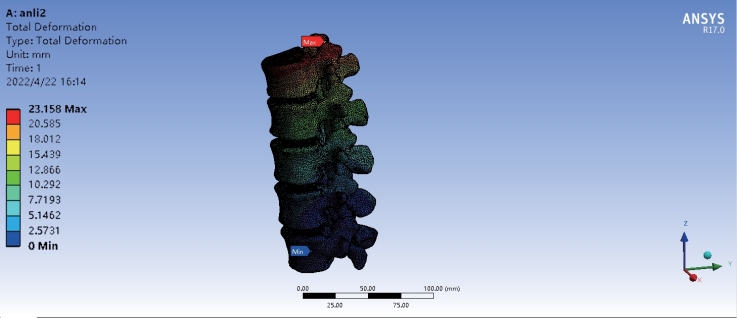
图5.115 施加力矩模拟前屈15°
4.分别模拟左侧屈4°、后伸4°
类似于步骤3,首先通过施加远程位移模拟腰段脊柱左侧屈4°→求解并记录最大变形(此例为4.61 mm)→抑制远程位移→插入力矩并求解最大变形。当使用力矩模拟所得最大变形数值与使用远程位移模拟所得数值近似相等时,记录该力矩(此例为Y 方向21.22N·m),可通过该力矩模拟左侧屈4°。
类似地,首先通过施加远程位移模拟腰段脊柱后伸4°→求解并记录最大变形(此例为6.23mm)→抑制远程位移→插入力矩并求解最大变形。当使用力矩模拟所得最大变形数值与使用远程位移模拟所得数值近似相等时,记录该力矩(此例为X 方向-27.33N·m),可通过该力矩模拟后伸4°。
5.删除远程位移
右击流程树“Static Structural”下的“Romote Displacement”项,在弹出的菜单中选择“Delete”按钮,将所施加的远程位移删除。
6.恢复模拟自重的集中力
右击流程树“Static Structural”下的“Force”项,在弹出的菜单中选择“Unsuppress”按钮,以恢复之前被抑制的集中力。
7.分步设置前屈、左侧屈、后伸
前屈、左侧屈、后伸3 个动作需要分为3 步,先设置步数。单击流程树的“Static Structural”下的“Analysis Settings”,在参数设置表的“Number Of Steps”项设置“3”,如图5.116 所示。
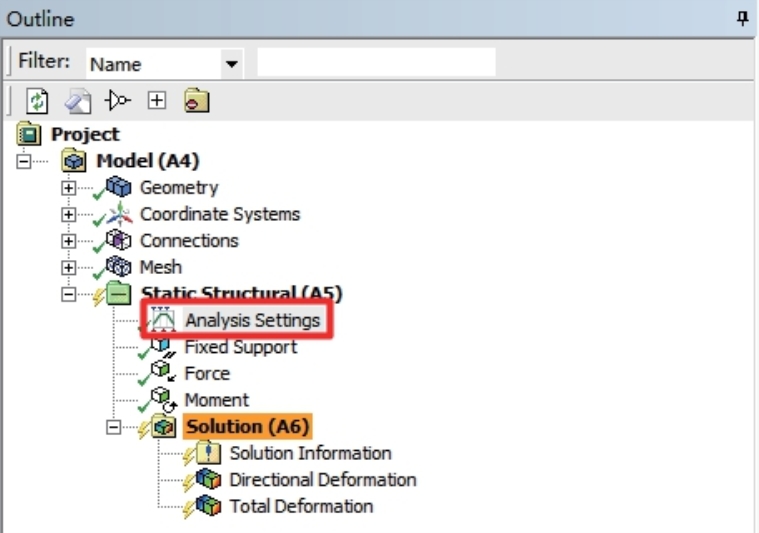
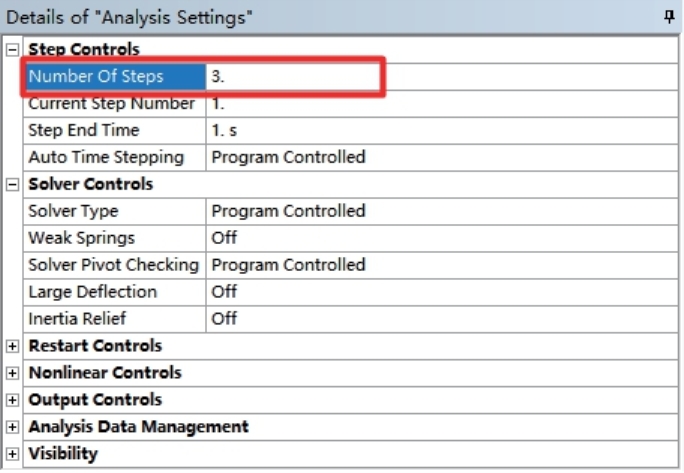
图5.116 设置操作步数
设置第一步前屈。单击流程树的“Static Structural”下的“Moment”项,在左侧出现“Tabular Data”设置表格。表格第一行为初始状态,均设为“0”,如图5.117 所示。在第二行设置前屈15°,即“X[N·mm]”输入“80320”(80.32N·m),“Y[N·mm]”和“Z[N·mm]”输入“0”。因为第二步前屈15°后接着左侧屈4°,所以第三行“X[N·mm]”栏为“80320”。第三步后伸5°前需要先让脊柱恢复为直立状态,所以第四行“X[N·mm]”栏为“0”,如图5.117 所示。
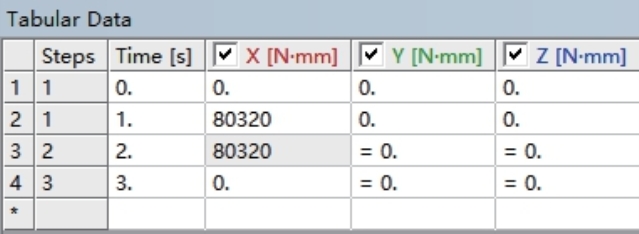
图5.117 设置前屈15°
设置第二步左侧屈。先右击流程树的“Static Structural”下的“Moment”项,在弹出的菜单中选择“Duplicate”按钮,以复制一份力矩,得到“Moment 2”。
选中“Moment 2”,将“Tabular Data”表格前两行均设为“0”;在第三行设置椎体左屈4°,即“Y[N·mm]”项输入“21220”(21.22N·m),“X[N·mm]”和“Z[N·mm]”输入“0”;第四行“Y[N·mm]”栏下仍为“21220”,如图5.118 所示。
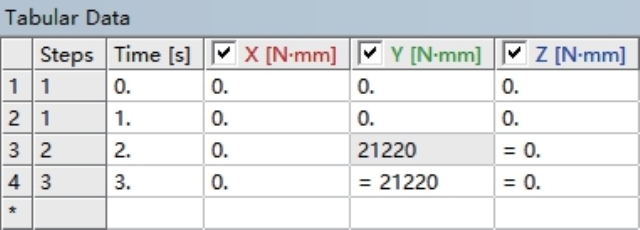
图5.118 设置左侧屈4°
设置第三步后伸。先右击流程树“Static Structural”下的“Moment”项,在弹出的菜单中选择“Duplicate”按钮,以复制一份力矩,得到“Moment 3”。
选中“Moment 3”,将“Tabular Data”表格前三行均设为“0”;在第四行设置后伸4°,即“X[N·mm]”项输入“-27330”(-27.33N·m),“Y[N·mm]”和“Z[N·mm]”输入“0”,如图5.119 所示。
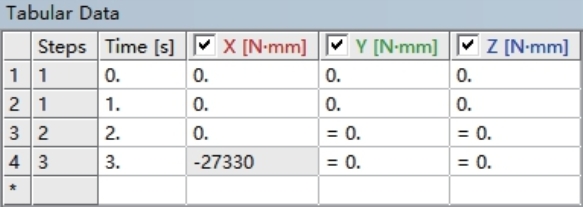
图5.119 设置后伸4°
8.求解
右击流程树的“Solution”项,在弹出的菜单中选择“Solve”按钮,Workbench 根据所设置的约束和载荷求解。求解完成后,单击图形窗口下方“Graph”对话框中的播放按钮,可动画显示脊柱活动过程中的变形情况。
